Хотите, чтобы ваш Huawei всегда показывал точное местное время? Вы в правильном месте! В этой статье мы расскажем вам, как настроить местное время на смартфонах Huawei с операционной системой Android.
Определение местного времени - важная функция, особенно если вы постоянно перемещаетесь по разным часовым поясам. К счастью, настройка местного времени на Huawei очень проста и займет всего несколько минут вашего времени.
Первым шагом является открытие приложения "Настройки" на вашем смартфоне Huawei. Обычно он находится на главном экране или в панели уведомлений.
Как установить местное время на Huawei

Вот пошаговая инструкция:
| 1. | Откройте меню "Настройки" на своем устройстве Huawei. |
| 2. | Прокрутите вниз и выберите пункт "Система и обновление". |
| 3. | Нажмите на "Дата и время". |
| 4. | Включите опцию "Автоматическая установка даты и времени". |
| 5. | Выберите свой часовой пояс из списка. |
| 6. | Проверьте, что включена опция "Автоматический сдвиг времени" (если есть). |
| 7. | Нажмите на "Сохранить" или "Готово". |
Теперь на вашем устройстве Huawei будет установлено местное время в соответствии с выбранным часовым поясом. Вы также можете проверить правильность времени, обновив страницу браузера или открыв системные приложения, связанные с временем.
Шаг 1: Настройка смартфона

Прежде чем установить местное время на Huawei, нужно выполнить несколько шагов, чтобы настроить смартфон:
1. Включите свой Huawei смартфон и разблокируйте его, введя пароль, PIN-код или используя сканер отпечатков пальцев.
2. Перейдите в меню "Настройки" с помощью иконки шестеренки на главном экране или поиском в приложениях.
3. Пролистайте список настроек и найдите раздел "Система".
4. Нажмите на "Дата и время".
5. Убедитесь, что опция "Автоматическое определение часового пояса" включена. Если она не включена, активируйте ее, чтобы смартфон автоматически устанавливал местное время.
6. Если автоматическое определение часового пояса недоступно или вы хотите установить время вручную, снимите флажок с этой опции и перейдите к следующему шагу.
7. Нажмите на пункт "Выбрать часовой пояс" и выберите свой регион из списка или введите его название или код в поле поиска.
8. После выбора часового пояса смартфон автоматически установит местное время. Если вы установили время вручную, убедитесь, что введенные данные правильные.
После выполнения этих шагов вы успешно настроили смартфон Huawei и установили местное время. Теперь вы можете наслаждаться полноценной работой с устройством, соответствующей вашему местному времени.
Шаг 2: Перейдите в раздел "Дата и время"
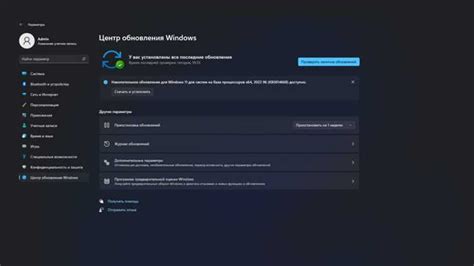
После разблокировки экрана вашего устройства Huawei, найдите иконку "Настройки" на главном экране и нажмите на нее.
После открытия раздела "Настройки" пролистайте страницу вниз и найдите раздел "Система и обновление". Нажмите на него, чтобы продолжить.
Внутри раздела "Система и обновление" найдите и нажмите на вкладку "Дата и время". Она может находиться как на главной странице раздела, так и во вкладке "Дополнительно".
После открытия раздела "Дата и время" вы увидите несколько опций. Найдите опцию "Автоматическое определение часового пояса" и убедитесь, что она включена. Если вы хотите установить местное время вручную, отключите эту опцию.
Для установки местного времени вручную найдите и нажмите на опцию "Часовой пояс". Выберите свой регион или город из предложенного списка или введите его вручную.
После выбора часового пояса можно вернуться в предыдущий раздел или закрыть настройки. Теперь ваше устройство Huawei будет отображать местное время.
Шаг 3: Выберите "Автоматическая установка времени"

Если вы хотите, чтобы время на вашем Huawei устанавливалось автоматически, следуйте этим инструкциям:
- Откройте меню "Настройки" на вашем устройстве.
- Прокрутите вниз и выберите раздел "Система".
- В разделе "Система" найдите опцию "Дата и время" и нажмите на нее.
- В открывшемся меню выберите "Автоматическая установка времени".
После того, как вы выберете эту опцию, ваш Huawei будет автоматически синхронизировать время с местным временем. Это позволит вам всегда быть в курсе текущего времени без необходимости ручной настройки.
Шаг 4: Установите свой регион и город

После того, как вы настроили автоматическую установку времени, можно перейти к выбору своего региона и города. Это позволит вашему устройству автоматически определить правильный часовой пояс и местное время.
Чтобы установить свой регион и город, выполните следующие шаги:
- Откройте настройки вашего устройства.
- Прокрутите вниз и выберите "Система и обновления".
- Выберите "Дата и время".
- Нажмите на "Регион и город".
- Выберите свой регион из списка или введите его название в поле поиска.
- Выберите свой город из списка или введите его название в поле поиска.
После завершения этих шагов ваше устройство будет автоматически устанавливать местное время основываясь на выбранном регионе и городе.